Menetelmät korjataksesi 800x600x32 Video -tilavirhe

- 2151
- 625
- Dr. Darrel Jacobson
Käyttöön tai tiettyyn materiaaliin ja PC -asetuksiin tarvittavan sovelluksen parametrien epäjohdonmukaisuuteen liittyvät virheet pidetään yhtenä yleisimmistä tietokoneella. Yksi näistä vikoista on ”Löydä 800x600x32 -videotila” -virhe, joka syntyy pääasiassa yrittäessään käynnistää peliä, esimerkiksi GTA San Andreas Windows 10: n kanssa. Pelien täydellistä hylkäämistä pelaajalle on kriittisesti mahdotonta hyväksyä. Siksi sinun on ymmärrettävä ongelma epäonnistumisen poistamiseksi ja tietokoneen normaalin toiminnan palauttamiseksi, jota käsitellään tässä artikkelissa.

Syyt epäonnistumisen esiintymiseen
Ennen ongelman ratkaisemista on tärkeää ymmärtää, mikä sen olemus ja mikä aiheutti vian, mikä näyttää oikean menetelmän virheen torjumiseksi. Kääntänyt ”Video Mode” -virheen 800x600x32. Kehittäjät varmistivat, että pelit olivat minkä tahansa käyttäjän saatavilla, eri näytön tarkkuuksilla. Tämän tosiasian avulla voit käyttää pelejä jopa ihmisille, joilla on tietokone, jolla on tavanomainen näyttö keskimääräisellä resoluutiolla.
Luonnollisesti, jos sinulla on moderni näyttö, jolla on korkearesoluutio ja uusi Windows -versio on asennettu, videon pelaamisparametrien vaatimukset ovat monimutkaisia, toisin sanoen sitä suurempi resoluutio, sitä enemmän sitä voimaa se tarvitsee. Pelin videotilan konflikti ja asennettu tietokoneeseen voi aiheuttaa ongelman, koska pelin käsityöläinen ei voi itsenäisesti mukauttaa videotilaa järjestelmän parametreihin. Parametrit on synkronoida manuaalitilassa.
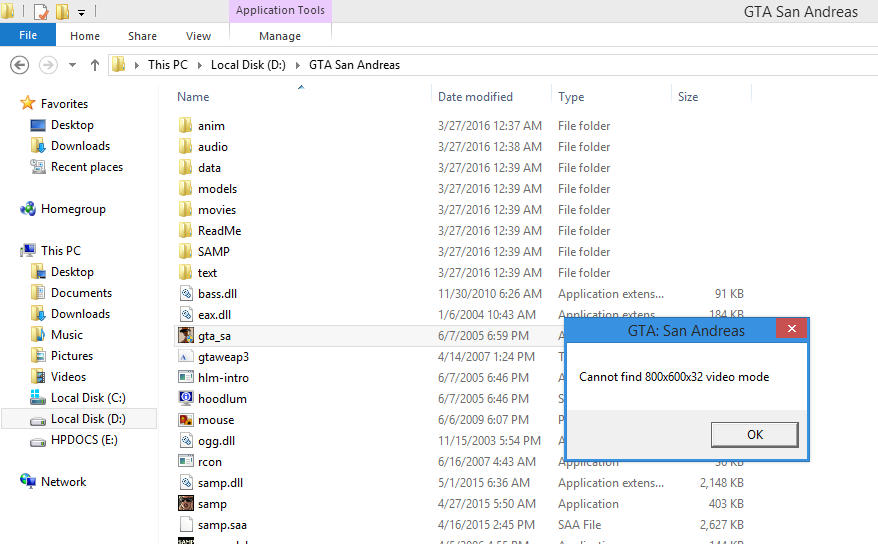
Taistelu videotilan virheen kanssa
Perustuen ongelman ydin, joka koostuu pelisovelluksen ja Monitor -videotilan epäjohdonmukaisuudesta, korjaamme ”Videotila” -virhe manuaalinen resoluution viritys. Voit tehdä tämän monin tavoin.
Näytön tarkkuuden muuttaminen
Yksinkertaisin menetelmä ongelman ratkaisemiseksi on riippumaton, muuttaen näytön tarkkuusasetuksia. Tätä varten sinun on napsautettava näyttöä näytön oikealta puolelta, napsauta "Näyttöparametrit" ja valitse "Lisäparametrit". Avautuvassa valikossa kyky valita pelin videotilaa vastaava resoluutio. Se pysyy vain vahvistaaksesi muutokset painamalla "soveltaa" ja yrittämään käynnistää pelin. Jos tämä vaihtoehto ei antanut tulosta ja pelin aloittaessa sinun on nähtävä viesti videotilan mahdottomuudesta 800x600x32 parametreilla, voit yrittää korjata tilanteen seuraavasti:
- Syötä "NVIDIA -ohjauspaneeli", jossa ikkunan vasemmalla alueella sijaitsevien tehtävien luetteloon laajenna "Näyttö" -valikko, valitse "Luvanmuutos" pudotusluettelosta.
- Avattussa kuvakaappausresoluutioikkunassa korjaamme seuraavat ominaisuudet: resoluutio käytettävissä olevasta 800x600: sta nyt värin syvyys on 32-bittinen ja päivityksen taajuus Valitse 60 Hz.
- Valitut parametrit vahvistetaan painamalla ikkunaa painikkeella, käynnistä tietokone uudelleen ja yritä käynnistää ”ongelma” -sovellus.
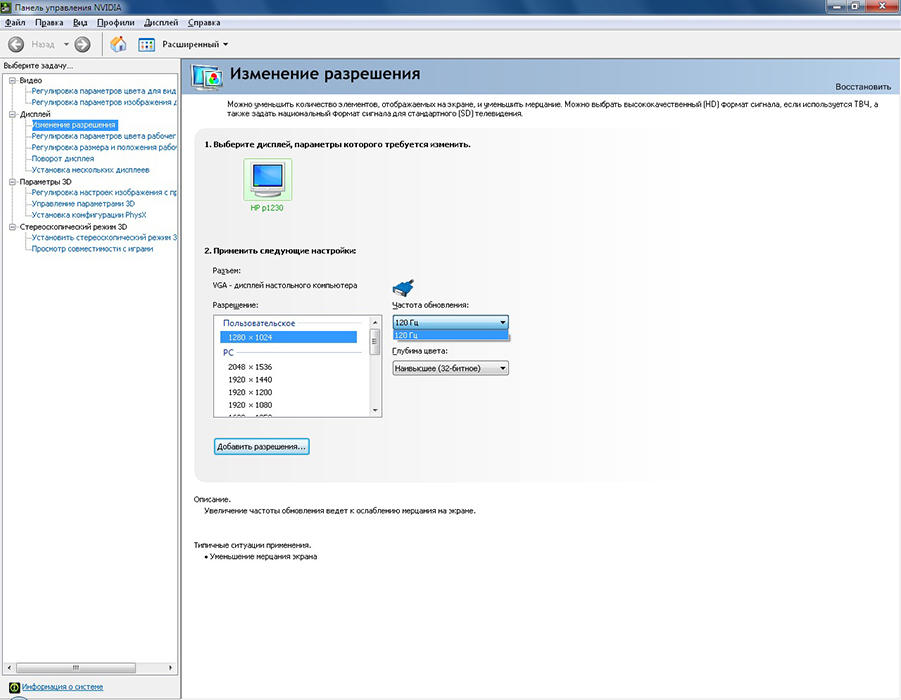
Jos käytät tietokonetta tai kannettavaa tietokonetta Intel -prosessorin kanssa ja rakennetun grafiikan kanssa, sinun on suoritettava seuraavat toiminnot:
- Siirry "Intel HD -grafiikan hallintaan" painamalla näytön näytöllä olevaa oikeaa hiiren painiketta: Vaihda resoluutio "Näyttö" -välilehdessä 800x600.
- Joissakin Windows -versioissa näyttövalikon tehtävien luettelossa ei ole vastaavia asetuksia. Tässä tapauksessa välttämättömät parametrit muuttuvat "käyttäjän sallien" kautta, minkä jälkeen tietokoneen tai kannettavan tietokoneen uudelleen käynnistäminen ja tulos tarkistaminen.
Yhteensopivuuskokoonpano
Toinen vaihtoehto selviytyä ongelmasta on itse käyttöjärjestelmän ominaisuudet, jolloin "sopeutua" pelin teknisiin vaatimuksiin. Yksinkertaisesti sanoin - käyttäjä voi asettaa komennon mukauttaaksesi käyttöjärjestelmän Windows -toimintoon Windows -toimintoon peliparametreihin. Tätä varten sinun on avattava pelin ominaisuudet, tapauksessamme GTA, ja valitse avattussa valikossa "Yhteensopivuus" -parametri, mihin seuraavat ominaisuudet:
- Aktivoi yhteensopivuustilan asentamalla valintamerkin vastapäätä kirjoitusta "Käynnistä ohjelma yhteensopivuustilassa".
- Valitse tässä kirjoituksessa linjassa käyttöjärjestelmä, jolla peli on sata prosenttia käynnistettynä. Esimerkiksi Windows XP paketilla päivitys 3.
- Vahvista muutokset "käytä" -painikkeella.
Suoritut manipulaatiot ratkaisevat videotilan mahdottomuuden ongelman, käynnistävät sopeutumisen käyttöjärjestelmään.
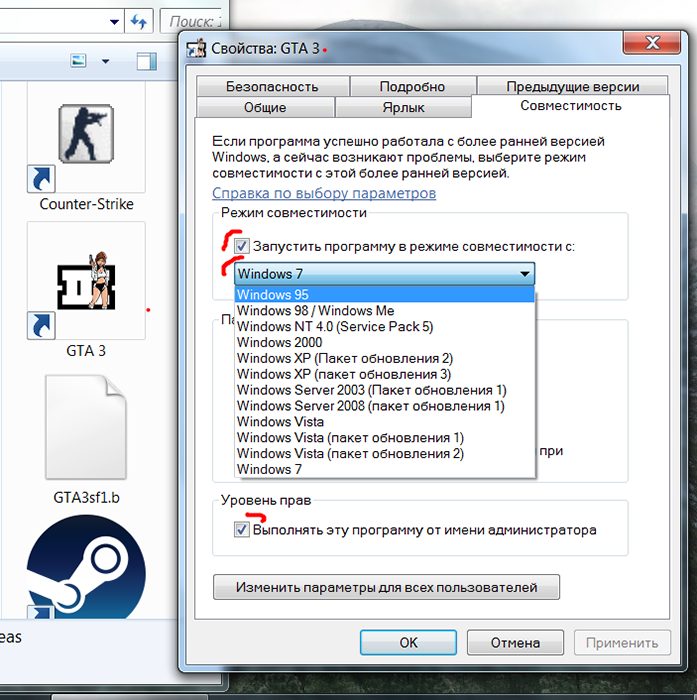
Laastarikuorma
Toinen vaihtoehto ratkaista ongelma GTA -pelin pelaamisessa laajakuvamonitorilla: Täytä pelin juuriluettelo laastarilla. Tätä varten sinun on vain ladattava laajakuvakorjauspakkauskorjaus ja asennettava. Yksityiskohtaiset korjaustiedoston asennusohjeet sisältyvät tiedostoihin. Pelaajien mukaan korjaustiedoston asentaminen ei vain ratkaise ongelmaa tällä virheellä, vaan antaa sinun myös optimoida kuvan suuren muotoisen näytön parametrien alla: se ei venytä kuvaa eikä vääristä kuvaa.
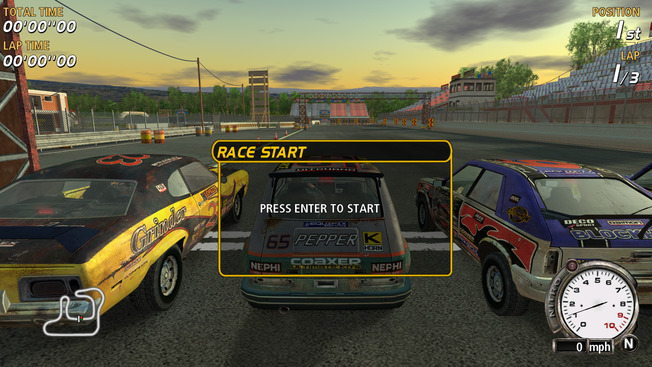
Yhteenveto
Moderni tietokone, jolla on laajalle levinnyt näytö. Mutta jotkut tietokoneen tekniset vivahteet ovat joskus "kompastuslohko", voit haluttaessa ratkaista tämän. "Videotila" -virheen tilanteessa on ratkaisuja, ja niiden toteuttamiseen ei liity monimutkaisuutta, kun korjausprosessin tuntemus. Artikkelissa ehdotetun ongelman ratkaisemismenetelmät asentamalla korjaustie.
- « Kuinka korvata tai valkaisua maalien kuvien tausta.Netto
- Parhaat ohjelmat tekstin kääntämiseksi eri kielille »

